[Windows 11/10] 疑難解答- 存儲卡(SD卡)/讀卡器問題
適用產品:筆記本電腦、臺式電腦、All-in-One PC、電競掌機、MiniPC
存儲卡(SD卡)是一種廣泛使用于數字相機、手機、電腦等設備中的存儲媒體。有時可能會遇到存儲卡的問題,例如讀卡器未檢測或未識別到存儲卡、系統有顯示存儲卡但讀取或寫入時發生錯誤等。在這篇文章中,將提供一些常見的疑難解答方法,以幫助您解決這些問題。
有幾種不同類型的存儲卡,例如標準SD卡、miniSD卡、microSD卡。在您要使用存儲卡時,請先確認您的電腦可以支持的存儲卡格式,可以透過ASUS官網的產品規格頁面,或產品使用手冊確認支持的存儲卡格式。如果您不確定如何下載使用手冊,請參考這篇文章:如何搜索與下載使用手冊。
注意:使用存儲卡時,建議您可以先查詢設備制造商提供的使用文件,以確保正確連接及安裝驅動程序或軟件。有時存儲卡在首次使用前,可能需要先建立新的磁盤分區,您可以參考這篇文章以了解如何建立新的磁盤分區。


將存儲卡解除鎖定
一些存儲卡上有讀/寫安全開關。請確保在使用存儲卡之前,將此開關設置為解除鎖定狀態。
![]()
檢查存儲卡
確保存儲卡正確插入讀卡器,并檢查是否有松動或插入不當。
更換同一類型的其它存儲卡交叉測試,以排查存儲卡損壞導致。
清潔存儲卡接觸點
使用軟布或橡皮擦輕輕擦拭存儲卡的金屬接觸點,以去除可能存在的污垢或氧化物。
檢查讀卡器插槽
嘗試將存儲卡插入其他兼容的設備,以排查是否插槽損壞導致或兼容性原因。
如果讀卡器被灰塵堵塞,嘗試清潔讀卡器,以確認問題是否可以解決。清潔讀卡器插槽時,請確保先關閉電腦,并移除電源連接。您可以使用市售的清潔小毛刷或是吹氣球以清除插槽內的灰塵。
重新啟動電腦
有時候重新啟動您的電腦可能可以解決問題。
更新BIOS、Windows組件和驅動程序
軟件更新通常有助于系統的穩定度及優化,所以建議您經常確認您的設備使用的是最新版本。了解更多如何更新BIOS:
(臺式電腦請參考ASUS Motherboard EZ Flash 3 介紹)
了解更多如何更新Windows Update與驅動程序:
檢查BIOS設置中的讀卡器界面設置
注:以下BIOS設置界面,可能因型號不同而略有差異。
1.請先進入BIOS設置畫面,先按住鍵盤上的【F2】鍵![]() 不放,然后再按一下電源鍵
不放,然后再按一下電源鍵 ![]() 即可進入BIOS設置界面。了解更多如何進入BIOS設置界面。
即可進入BIOS設置界面。了解更多如何進入BIOS設置界面。
注:電競掌機需要按住音量鍵(-),再按電源鍵開機。
2.進入BIOS設置畫面后,按一下鍵盤上的[F7]鍵,也可以點選上面上的[Advanced Mode]①。
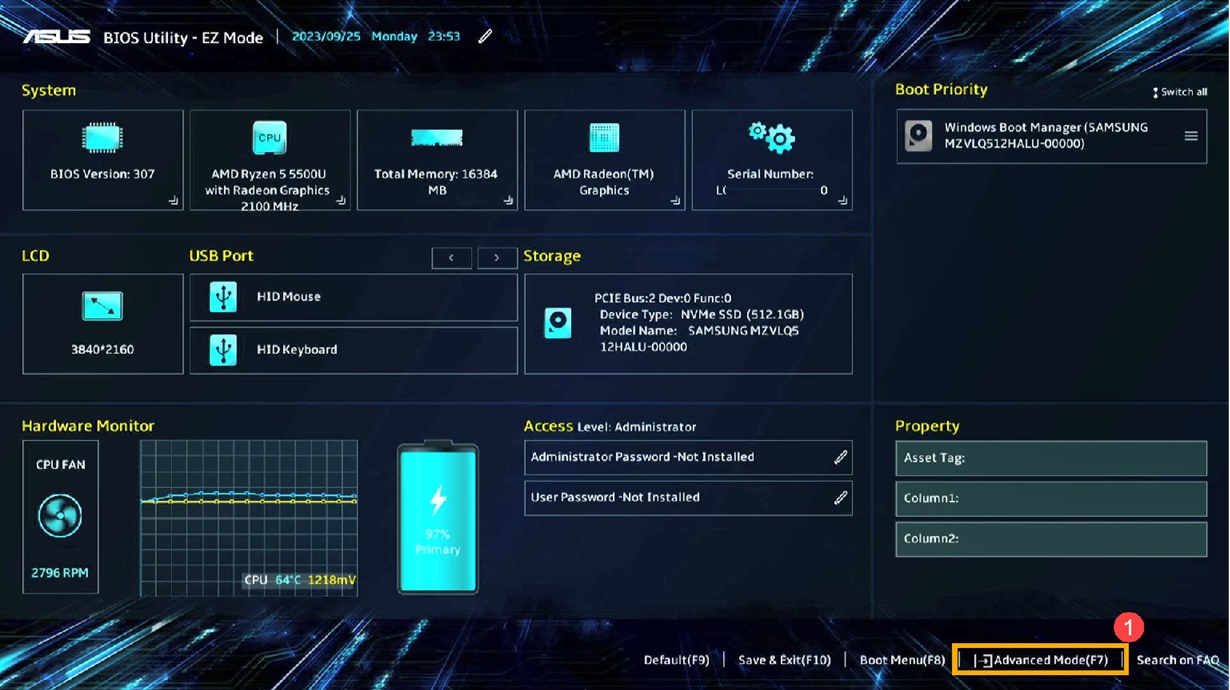
2.進入[Security]頁面②,然后選擇[I/O Interface Security]③。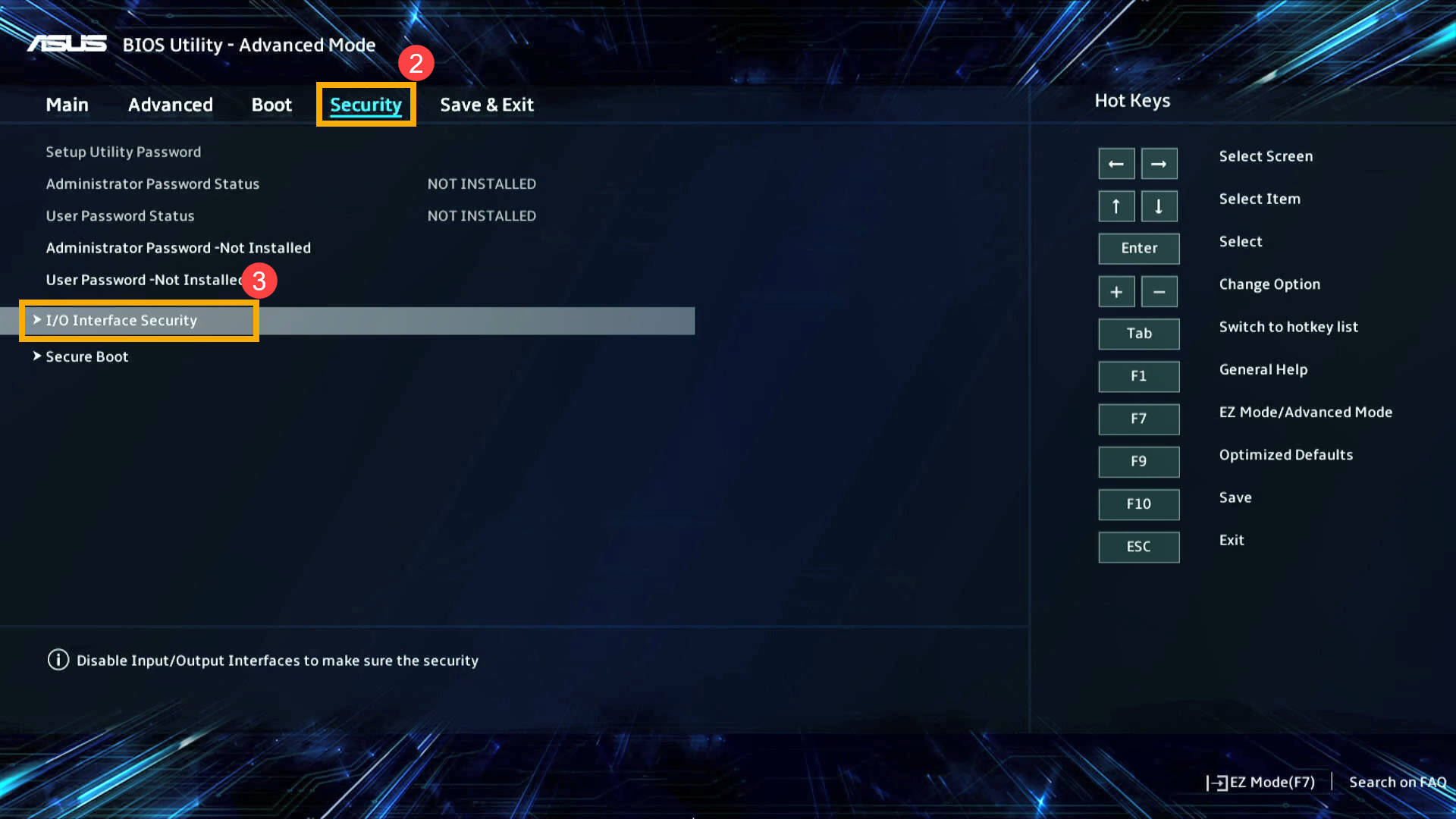
3.在I/O Interface Security設置中,點選[USB Interface Security]④。
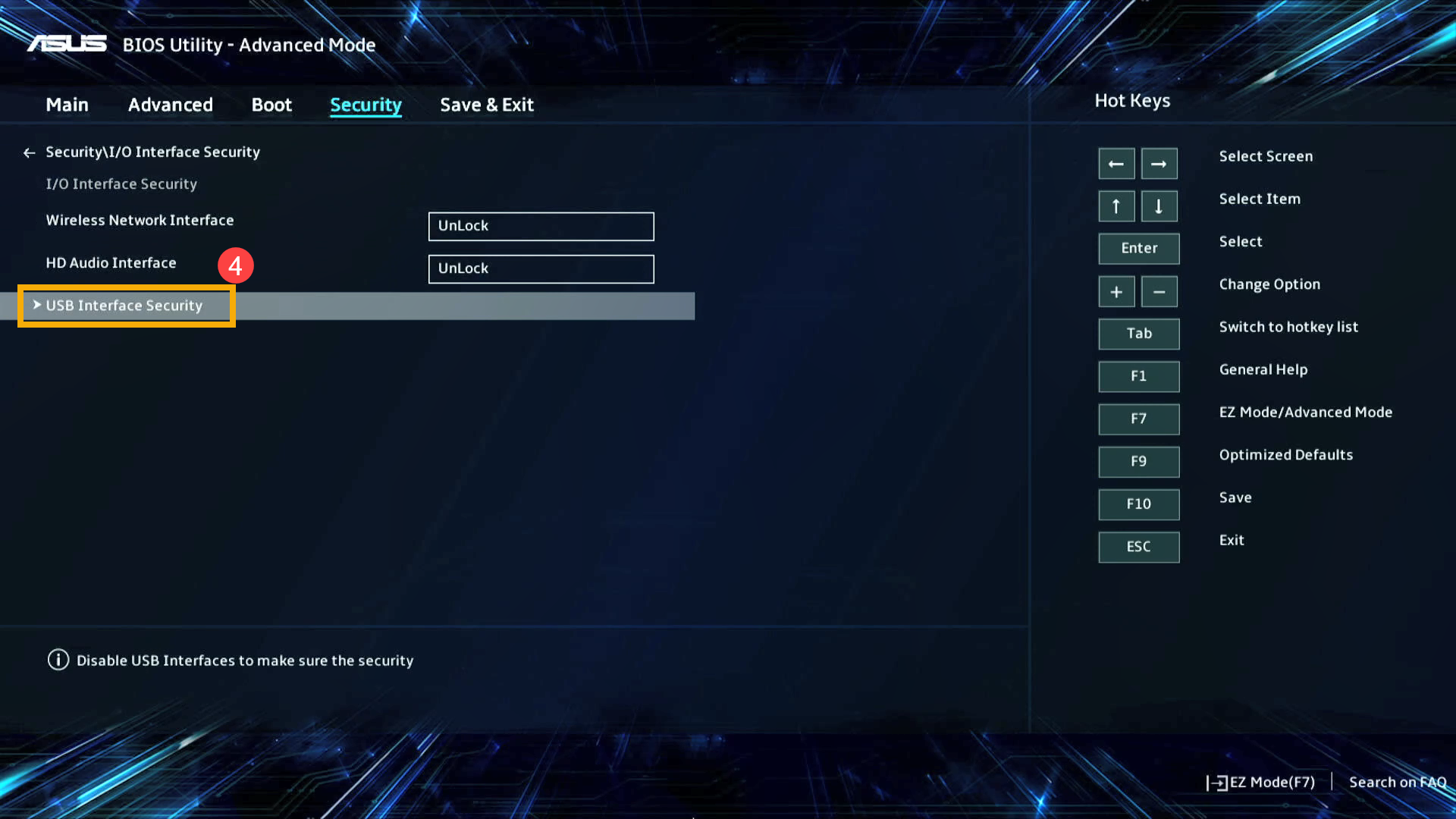
4.點選[Card Reader]⑤,然后選擇[Unlock]⑥。
注:若設置為Lock,讀卡器功能將會被關閉。
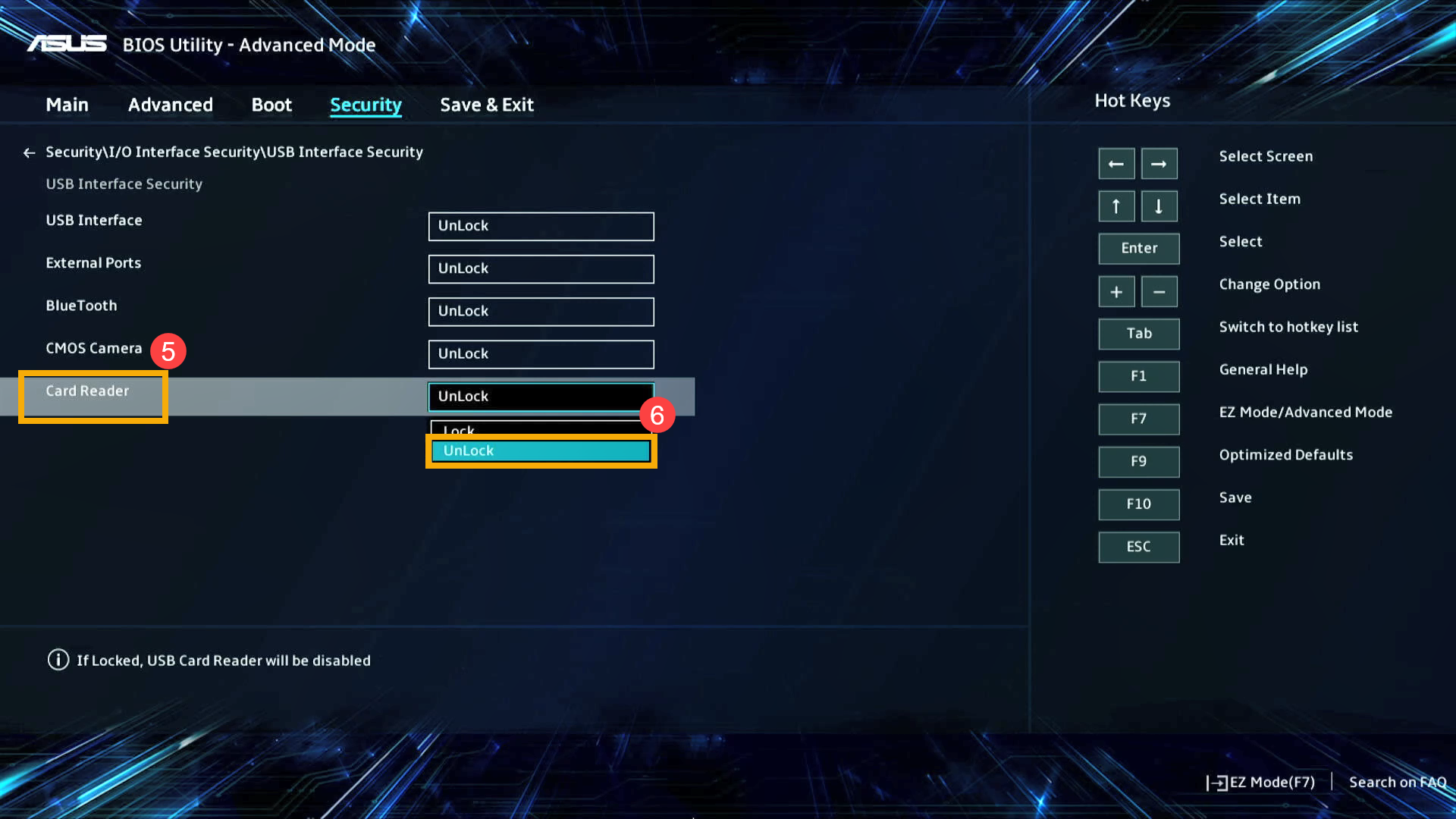
5.保存設置并退出。單擊鍵盤上的【F10】鍵,然后點選【OK】⑦,電腦將會重新啟動。進入操作系統后,確認讀卡器功能是否可以正常使用。
注:您也可以透過進入「Save & Exit」頁面,然后點選「Save Changes and Exit」以保存設置并退出。
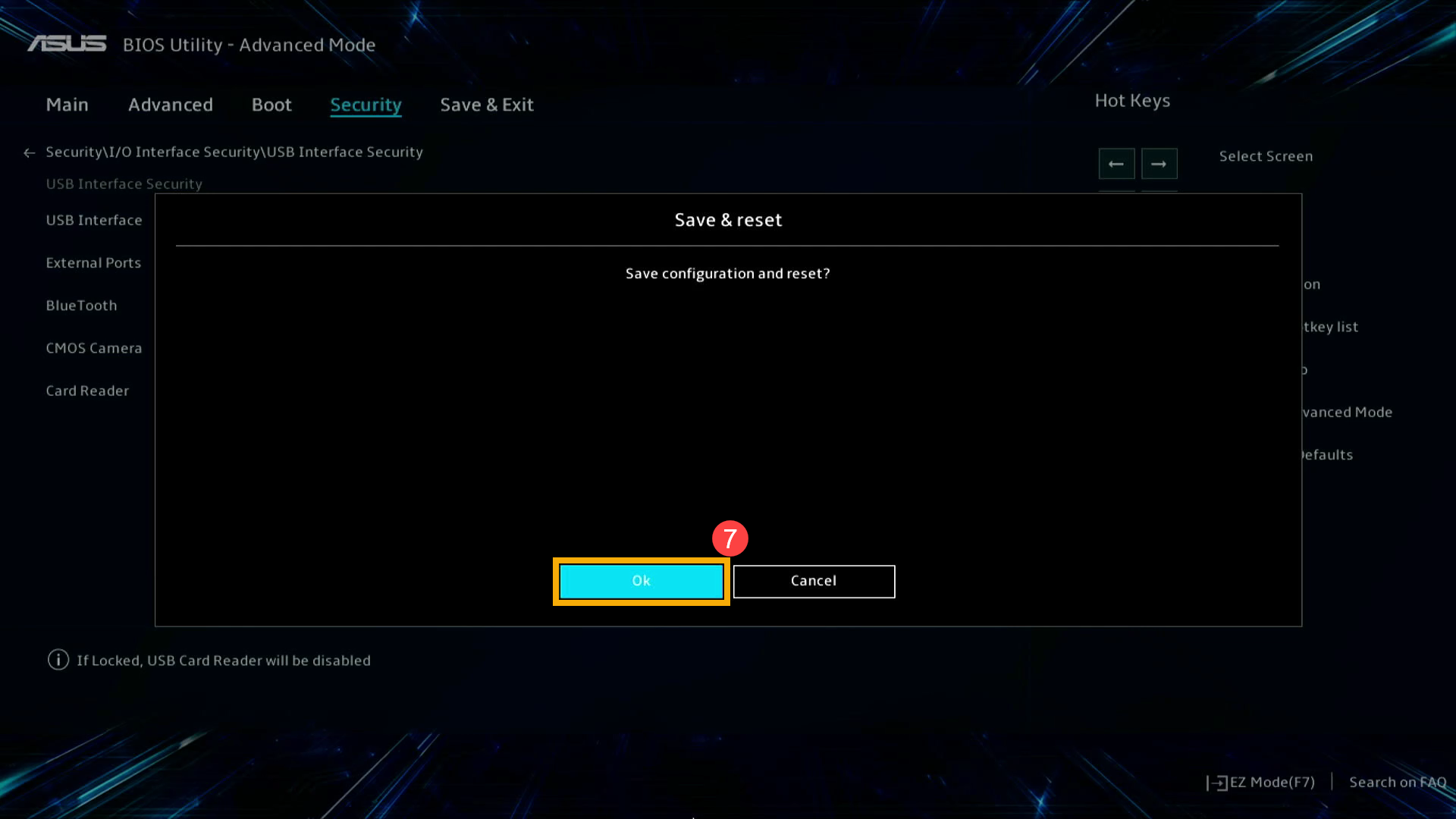
透過系統還原點還原系統
如果問題是最近才開始發生,且如果您先前已經有建立系統還原點、或是系統建立的自動還原點,則可以嘗試將系統還原至問題開始前的時間點來解決問題。了解更多 如何從已建立的系統還原點還原系統。
執行Windows系統還原
如果所有疑難解答步驟已完成,但問題仍然存在,請先備份您的個人文件資料然后進行系統還原,將電腦恢復至出廠狀態。了解更多: 如何還原(重裝)系統。